Windows 10'da PowerShell Kullanarak IP veya Web Sitesi Nasıl Engellenir
PowerShell , Windows Güvenlik Duvarı'nı yapılandırmanıza( configure the Windows Firewall) izin veren bir Netsecurity modülüyle birlikte gelir . Windows'ta (Windows)PowerShell kullanarak bir IP'yi veya bir web sitesini engellemek için Netsecurity'deki — (Netsecurity)New-NetFirewallRule — işlevini kullanabilirsiniz . Bu özellik, yeni bir gelen veya giden güvenlik duvarı kuralı oluşturmanıza olanak tanır ve kuralı hedef bilgisayara ekler.
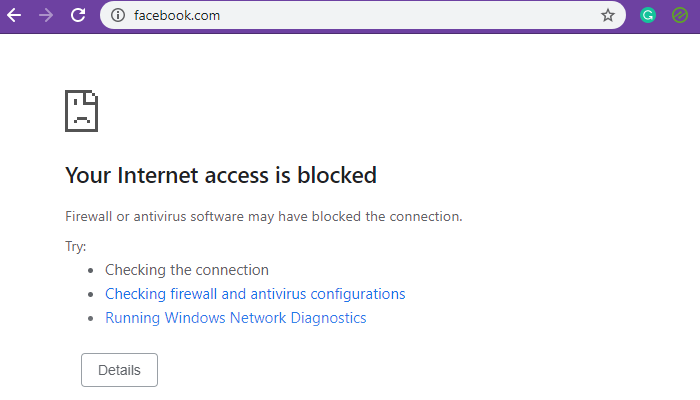
(Block IP)PowerShell kullanarak IP'yi veya Web Sitesini Engelleyin(Website)
IP aralıklarını engellemek mükemmel bir şekilde çalışırken, bir web sitesini veya etki alanını engellemek zordur. Bunun nedeni, etki alanına bağlı birden fazla IP olabilir ve bunları önleyebilseniz de, DNS çözümleyici her sorguda farklı bir IP bulabilir. Ayrıca, bazen aynı IP ilgili hizmetler tarafından kullanılabilir ve bu IP'nin engellenmesi diğer hizmetlerin de engellenmesi anlamına gelir.
- (Block)Yerel veya internet IP adreslerini engelle
- Web sitesi veya alan adlarını engelle
Bunları yürütmek için yönetici ayrıcalıklarına ihtiyacınız olacak.
1] PowerShell kullanarak IP(Block IP) veya Aralığı engelle(Range)
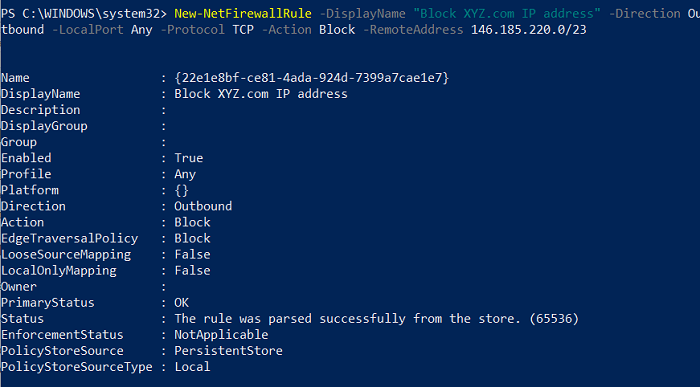
Bu komutu kullanarak tek bir IP adresi veya bir dizi IP adresi kullanabilirsiniz. PowerShell'de(PowerShell.) aşağıdaki komutu yürütün .
New-NetFirewallRule -DisplayName "Block XYZ.com IP address" -Direction Outbound –LocalPort Any -Protocol TCP -Action Block -RemoteAddress 146.185.220.0/23
Block XYZ.com IP adresini hatırlayabildiğiniz herhangi bir şeyle değiştirebilir veya geriye dönüp baktığınızda anlaşılmasını kolaylaştırabilirsiniz. Engellenecek olan, RemoteAddress(RemoteAddress) seçeneğinin sonunda belirtilen IP adresidir . Bunu çözen herhangi bir web sitesi veya hizmet engellenecektir. IP yerel ağ IP adresiyse, RemoteAddress seçeneğini (RemoteAddress)LocalAddress seçeneğiyle değiştirebilirsiniz .
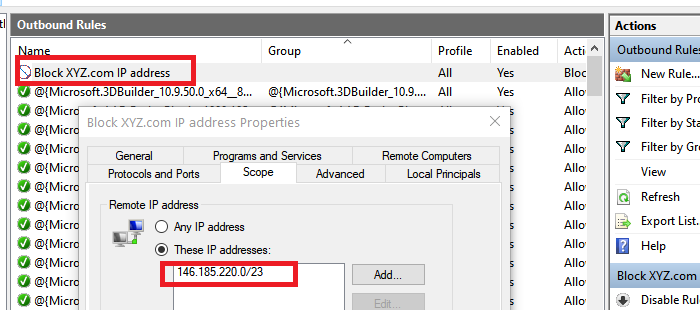
Yürütme tamamlandığında, "Kural mağazadan başarıyla ayrıştırıldı" şeklinde bir durum mesajı almalısınız. (65536)”. Windows Güvenlik Duvarı'nı(Windows Firewall) açın ve girişin mevcut olup olmadığını kontrol edin. Onaylandıktan sonra, PowerShell(PowerShell) kullanarak daha fazlasını ekleyebilmelisiniz .
2] PowerShell kullanarak Web Sitesini veya Etki Alanını (Domain)Engelleyin(Block Website)
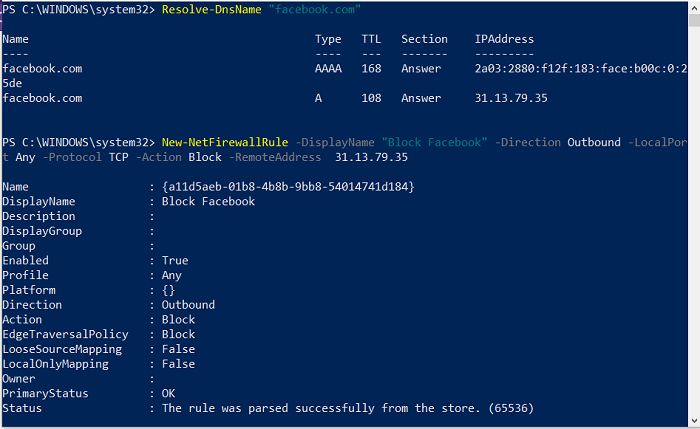
İşlev URL(URL) engellemeyi desteklemediğinden iki seçeneğimiz var. Birincisi(First) , o etki alanının tüm olası IP'lerini sorgulamak ve onları engellemektir. İkincisi, bilinen resmi IP aralıklarını bulmak ve bunları engellemektir. İkincisinin, öncekine kıyasla diğer hizmetleri yanlışlıkla engelleme şansı daha düşüktür. Bununla birlikte, bir etki alanını engellemek gerekliyse, onları engellemek için her zaman başka bir yazılım kullanabilirsiniz.
Resolve-DnsName "facebook.com"
İkinci yöntemde kullanacağımız IP adresini not edin.
New-NetFirewallRule -DisplayName "Block XYZ.com IP address" -Direction Outbound –LocalPort Any -Protocol TCP -Action Block -RemoteAddress 146.185.220.0/23
Bunu YouTube ile kullandığımda , doğrudan IP engellenmiş olmasına rağmen çalışmadı. Facebook ile kullandığımda işe yaradı. Bu nedenle, bir web sitesi birden fazla IP adresi kullanılarak çözülebiliyorsa, bu yöntem çalışmayacaktır.
PowerShell komutlarını kullanmak basittir. Komut istemini kullandıysanız, bu kadar iyidir; Umarım Windows'ta (Windows)PowerShell kullanarak IP'yi veya bir web sitesini başarıyla engellemişsinizdir. Bunları ne zaman(Anytime) kaldırmak isterseniz, bunu Windows Güvenlik Duvarı'ndan(Windows Firewall) yapabilir veya Remove-NetFirewallRule komutunu kullanabilirsiniz.
Related posts
PrivateWin10 gelişmiş bir Windows 10 Privacy Tool
Firewall and Network Protection Windows 10'de ve bu bölümü nasıl gizleyeceğiniz
Nasıl Devre Dışı Windows 10 Firewall için
Windows 10 içinde Fix Windows Firewall sorunlar
Windows 10 Güvenlik Duvarı Kurallarını ve Ayarlarını Ayarlayın
Command Prompt and PowerShell Windows 10'de Legacy Console'ü etkinleştirin veya devre dışı bırakın
Windows 10 Bilgisayarlar için MyLauncher ile dosyaları kolayca başlatın
Windows 10'teki PowerShell'ü kullanarak Webcams'i nasıl bulabilir ve devre dışı bırakılır?
Convert PowerShell script (PS1) IExpress IExpress ile EXE'e Dosya
8 Windows 10'un Komut İstemi ve PowerShell'de yeni olan özellikler?
Windows 10 üzerinde CMD and PowerShell devre dışı bırak Scroll-Forward
Replace PowerShell ile Command Prompt içinde Context Menu içinde Windows 10
Windows 10 içinde Aç Elevated Windows PowerShell 7 Ways
Watch Dijital TV ve Windows 10 ProgDVB ile Radio'ü dinleyin
Windows 10'te Network Sniffer Tool PktMon.exe nasıl kullanılır?
PowerShell Windows 10'de Microsoft Store apps Nasıl Sıfırlanır?
Komut İstemi ve PowerShell Klavye/Masaüstü Kısayolları Nasıl Kurulur
Replace Command Prompt WinX Menu Windows 10'teki PowerShell ile
Windows Store'te bulunan Windows 10 için ilk 3 Reddit apps
Taskbar Context Menu Windows 10'de Hide Toolbars option'de
